C盘空间不足是许多电脑用户常常面临的问题,尤其是在解压大型文件时更为明显。许多用户在使用WinRAR等解压软件时,尽管选择了将文件解压到其他盘符,却仍然收到“C盘空间不足”的提示。这种现象不仅令人困惑,也影响了工作效率。本文将深入探讨C盘空间不足的原因及解决方案,帮助读者更好地管理电脑存储空间。
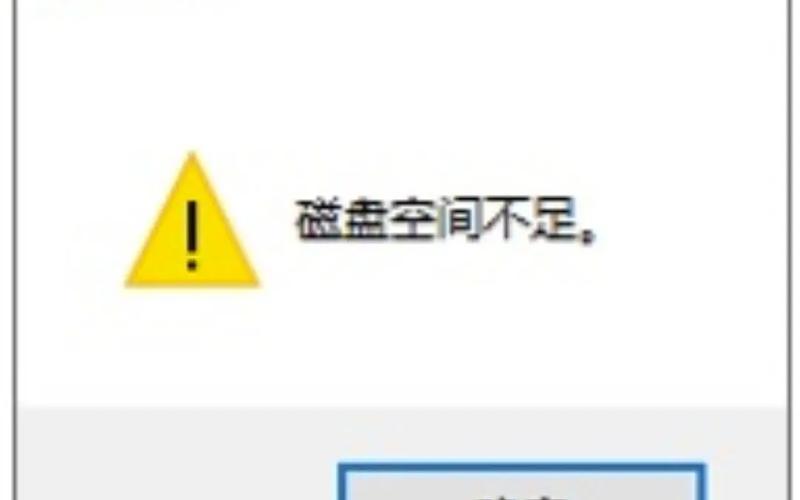
解压过程中的临时文件管理
在解压缩文件时,很多解压软件默认会将临时文件存放在C盘。这是因为Windows操作系统的设计使得很多应用程序在处理文件时,会优先使用系统盘的临时目录。例如,当用户使用WinRAR进行解压时,软件会首先将文件解压到C盘的临时目录中,然后再将其移动到指定的目标位置。这一过程虽然看似简单,但实际上却可能导致C盘空间迅速耗尽。
当用户尝试解压一个大型文件,而C盘的可用空间不足以容纳这些临时文件时,系统就会弹出“C盘空间不足”的警告。这种情况尤其在解压大于可用空间的文件时更为常见。例如,如果用户要解压一个50GB的文件,而C盘仅剩下30GB的可用空间,那么在解压过程中就会出现问题。了解临时文件的存放位置和管理方式对于避免此类问题至关重要。
如何修改临时文件路径
为了避免C盘空间不足的问题,用户可以通过修改解压软件的设置来改变临时文件的存放位置。在WinRAR中,用户可以通过以下步骤进行设置:首先打开WinRAR,点击菜单栏中的“选项”,然后选择“设置”。在设置界面中找到“路径”选项,接着可以自定义临时文件的存放位置,将其更改为其他磁盘,如D盘或E盘。完成设置后,以后所有的临时文件都会被存储在新指定的位置,从而避免了对C盘空间的占用。
这种 *** 不仅有效解决了C盘空间不足的问题,还能提高解压缩过程的效率。因为将临时文件存放在其他磁盘上,可以减少数据传输的时间,提高整体性能。对于经常需要处理大文件的用户来说,这一设置尤为重要,可以有效提升工作效率。
清理C盘释放空间
如果已经遇到C盘空间不足的问题,及时清理C盘也是一种有效的 *** 。Windows系统提供了磁盘清理工具,可以帮助用户快速释放不必要的空间。用户只需右击C盘,在弹出的菜单中选择“属性”,然后点击“磁盘清理”按钮。系统会自动扫描并列出可以删除的临时文件、系统缓存等项目,用户只需勾选需要清理的项目并确认即可。
定期卸载不再使用的软件、删除不必要的文档和媒体文件,也是保持C盘健康的重要措施。通过合理管理和定期维护,可以有效避免因存储空间不足而导致的一系列问题。
相关内容的知识扩展:
对于C盘空间不足的问题,有几个相关知识点值得关注。
了解Windows系统的存储管理机制是非常重要的。Windows操作系统会自动管理系统和应用程序所需的存储资源,包括临时文件、缓存等。这些资源通常会占用大量空间,因此了解其工作原理可以帮助用户更好地进行管理。例如,Windows会定期清理某些类型的缓存,但对于用户自定义的数据,则需要手动管理。
使用云存储服务也是一个不错的选择。随着 *** 技术的发展,越来越多的人开始使用云存储服务来保存重要数据。通过将一些不常用但又重要的数据上传至云端,可以有效释放本地硬盘空间,同时也能确保数据安全。这种方式不仅方便访问,还能减少对本地存储资源的依赖。
定期备份数据是维护电脑健康的重要步骤。用户可以定期将重要数据备份到外部硬盘或云端,这样不仅能防止数据丢失,还能保持本地硬盘的整洁和高效运作。备份策略应根据个人需求制定,例如每月或每季度进行一次全面备份,以确保所有重要信息都得到妥善保存。
通过以上 *** 和知识扩展,相信读者能够更好地应对C盘空间不足的问题,提高电脑使用体验。







